windows11提示0x00000709无法连接网络打印机处理方法
为了满足用户在使用windows11电脑打印文件的需求,局域网环境下用户可以通过设置共享打印机来实现网络打印机的联机,不过有用户在给windows11系统连接网络打印机时却出现0x00000709提示,对于这种情况小编就来教大家windows11提示0x00000709无法连接网络打印机处理方法。
问题分析:
win11连接共享打印机的时候,遇到报错“操作无法完成,错误0x00000709”。
解决方案:
针对台式机目前有效的方法是添加Windows凭据。
具体步骤如下:
1.右键此电脑--管理--本地用户和组,确保电脑中Guest用户已启用。
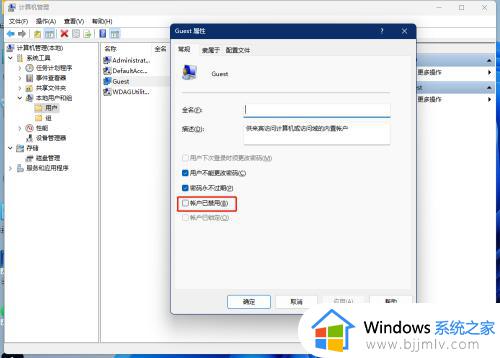
2.首次添加共享打印机的时候会报错0x00000709,(此方法是在网络中,打开有共享打印机的电脑,直接连接共享打印机)。
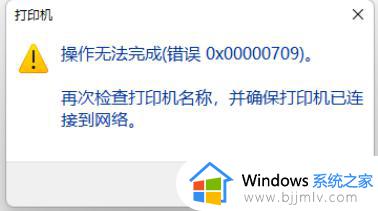
3.在搜索栏搜索并打开控制面板,将“查看形式”改为大图标,然后点击“凭据管理器”。
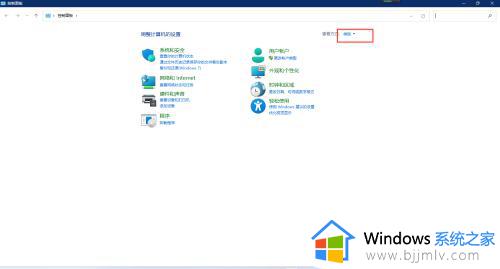
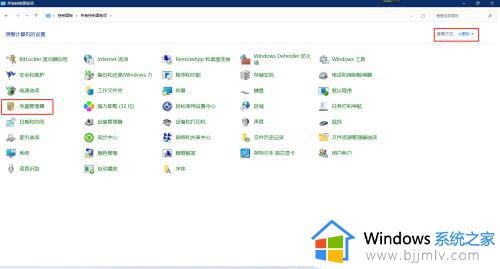
4.点击“Windows凭据”,然后点击“添加Windows凭据”。
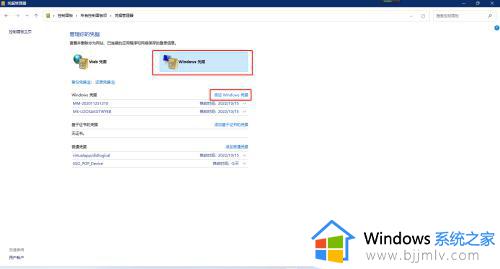
5.第一栏输入:"\+共享打印机的电脑名称"。
第二栏输入:guest
第三栏输入:guest用户密码,我的没设密码就空着
内容输入完毕后点击“确定”
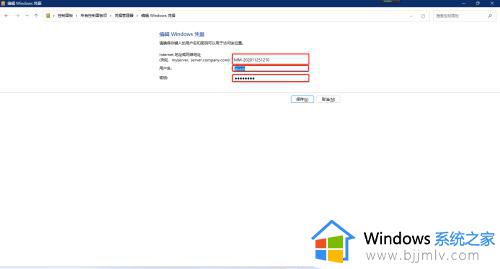
6.在网络中找到共享打印机的电脑,双击需连接的共享打印机即可完成安装。
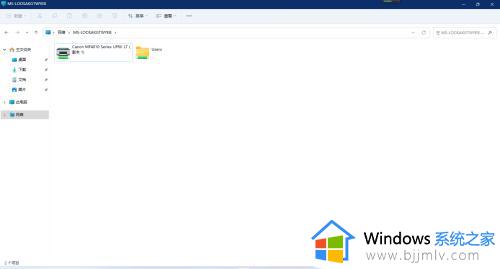
以上就是关于windows11提示0x00000709无法连接网络打印机处理方法了,碰到同样情况的朋友们赶紧参照小编的方法来处理吧,希望能够对大家有所帮助。
windows11提示0x00000709无法连接网络打印机处理方法相关教程
- 0x00000709无法连接网络打印机win11 win11 0x00000709完美解决方法
- windows11无法连接网络打印机怎么办 windows11无法连接网络打印机最佳解决方法
- win110x00000709无法连接网络打印机怎么办 win11打印机报错0x00000709如何修复
- win11添加共享打印机提示无法连接到打印机处理方法
- win11连接共享打印机显示无法连接到打印机处理方法
- win11共享打印机显示无法连接怎么办 win11共享打印机提示无法连接处理方法
- win11错误0x00000709网络打印机无法连接怎么解决
- windows11如何连接共享打印机 win11连接网络共享打印机的方法
- win11共享的打印机无法连接怎么办?win11共享打印机提示无法连接处理方法
- win11指定的网络名不再可用共享打印机无法连接处理方法
- win11恢复出厂设置的教程 怎么把电脑恢复出厂设置win11
- win11控制面板打开方法 win11控制面板在哪里打开
- win11开机无法登录到你的账户怎么办 win11开机无法登录账号修复方案
- win11开机怎么跳过联网设置 如何跳过win11开机联网步骤
- 怎么把win11右键改成win10 win11右键菜单改回win10的步骤
- 怎么把win11任务栏变透明 win11系统底部任务栏透明设置方法
热门推荐
win11系统教程推荐
- 1 怎么把win11任务栏变透明 win11系统底部任务栏透明设置方法
- 2 win11开机时间不准怎么办 win11开机时间总是不对如何解决
- 3 windows 11如何关机 win11关机教程
- 4 win11更换字体样式设置方法 win11怎么更改字体样式
- 5 win11服务器管理器怎么打开 win11如何打开服务器管理器
- 6 0x00000040共享打印机win11怎么办 win11共享打印机错误0x00000040如何处理
- 7 win11桌面假死鼠标能动怎么办 win11桌面假死无响应鼠标能动怎么解决
- 8 win11录屏按钮是灰色的怎么办 win11录屏功能开始录制灰色解决方法
- 9 华硕电脑怎么分盘win11 win11华硕电脑分盘教程
- 10 win11开机任务栏卡死怎么办 win11开机任务栏卡住处理方法
win11系统推荐
- 1 番茄花园ghost win11 64位标准专业版下载v2024.07
- 2 深度技术ghost win11 64位中文免激活版下载v2024.06
- 3 深度技术ghost win11 64位稳定专业版下载v2024.06
- 4 番茄花园ghost win11 64位正式免激活版下载v2024.05
- 5 技术员联盟ghost win11 64位中文正式版下载v2024.05
- 6 系统之家ghost win11 64位最新家庭版下载v2024.04
- 7 ghost windows11 64位专业版原版下载v2024.04
- 8 惠普笔记本电脑ghost win11 64位专业永久激活版下载v2024.04
- 9 技术员联盟ghost win11 64位官方纯净版下载v2024.03
- 10 萝卜家园ghost win11 64位官方正式版下载v2024.03